چگونه میتوان در ویندوز 10 بر روی صفحه ، تصویر زمینه زنده گذاشت ؟
امروز میخوایم برای شما همراهان عزیز نوترونیکی ، آموزش چگونگی ست کردن تصویر زمینه زنده در ویندوز 10 رو توضیح بدیم .
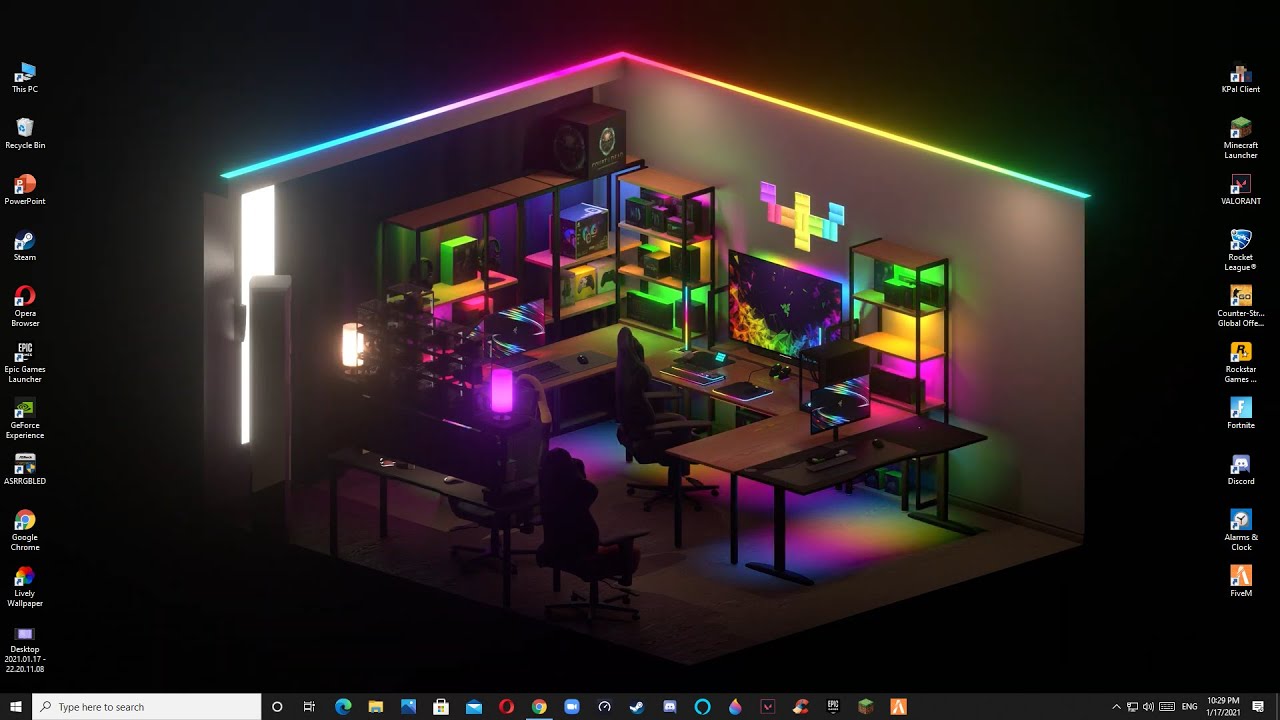
اولین گام برای استفاده از این قابلیت باید دو فایل زیر را دانلود کنید.
دانلود فایل نصبی نرم افزار لایو والپیپر با حجم 230 مگابایت
دانلود درایور مورد نیاز برای باز شدن سالم نرم افزار (اختیاری) با حجم 20 مگابایت
پس از کلیک بر روی "دانلود فایل نصبی نرم افزار لایو والپیپر" مراحل زیر ار باید طی کنید.
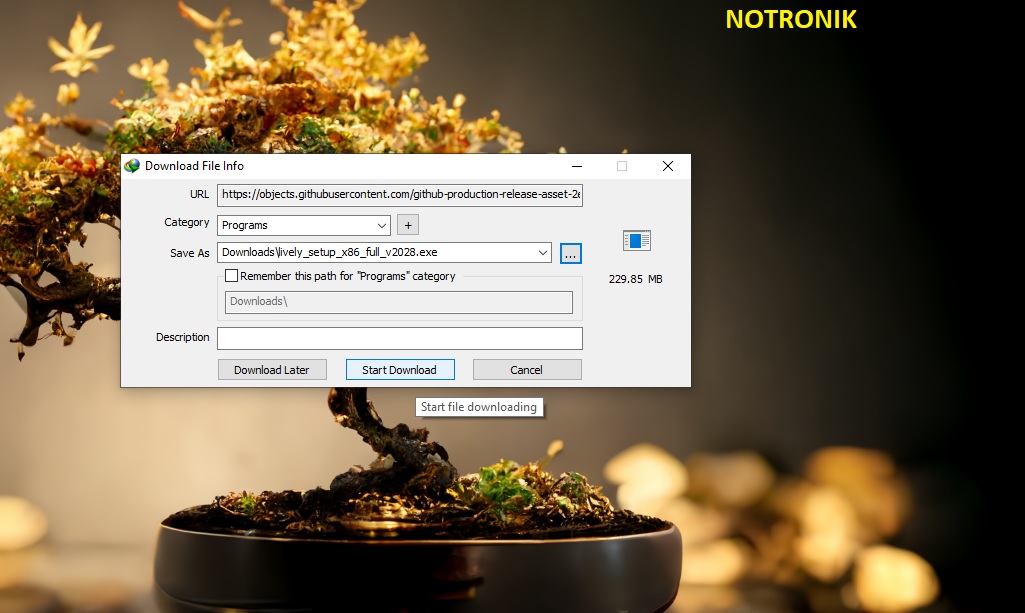 در صورت نداشتن برنامه ی دانلودر IDM برو روی این متن کلیک کنید
در صورت نداشتن برنامه ی دانلودر IDM برو روی این متن کلیک کنید
1. روی گزینه "Start Download" که در عکس بالا نیز با پس زمینه آبی کمرنگ مشخص شده کلیک کنید تا دانلود شروع شود.
2. منتظر بمانید تا دانلود کامل شود
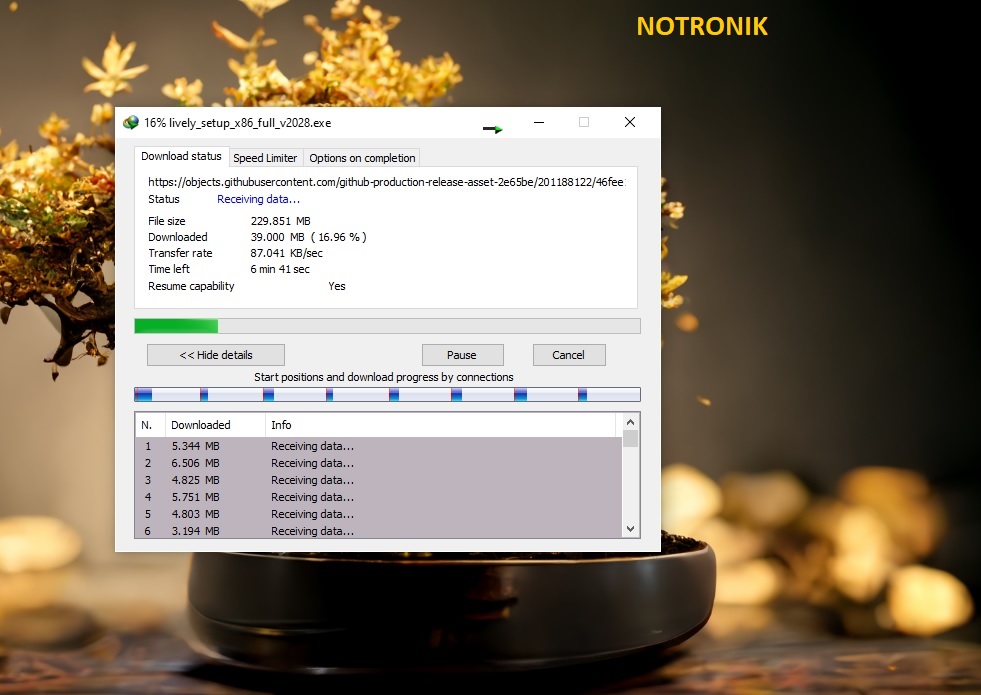 دانلود در حال انجام
دانلود در حال انجام
3.فایل دانلود شده را در کامپیوتر یا لپ تاپ خود پیدا کنید (در دانلود ها در فولدر برنامه ها است )
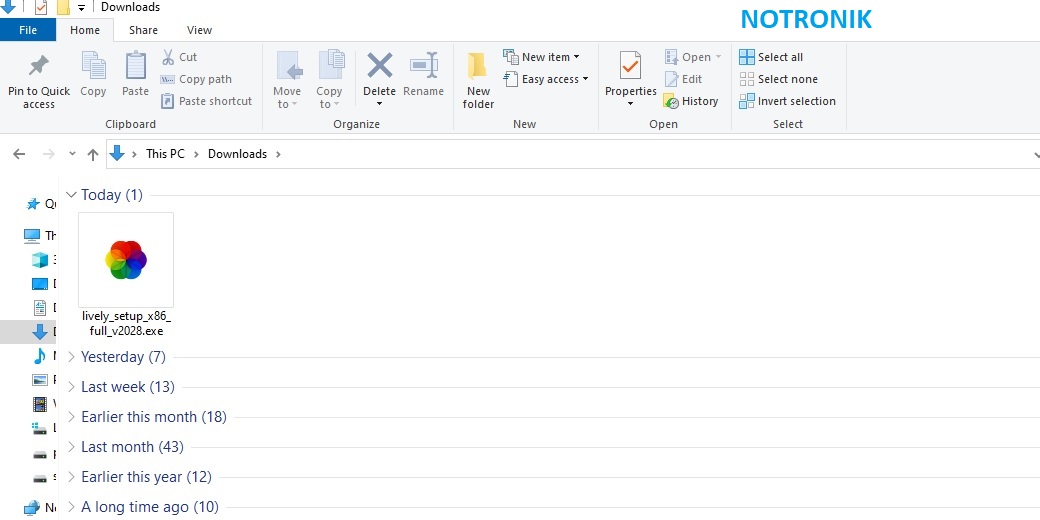 فایل دانلود شده
فایل دانلود شده
4.روی این فایل کلیک راست کنید و گزینه دوم یعنی "Run As Administrator" را کلیک کنید. مانند تصویر زیر
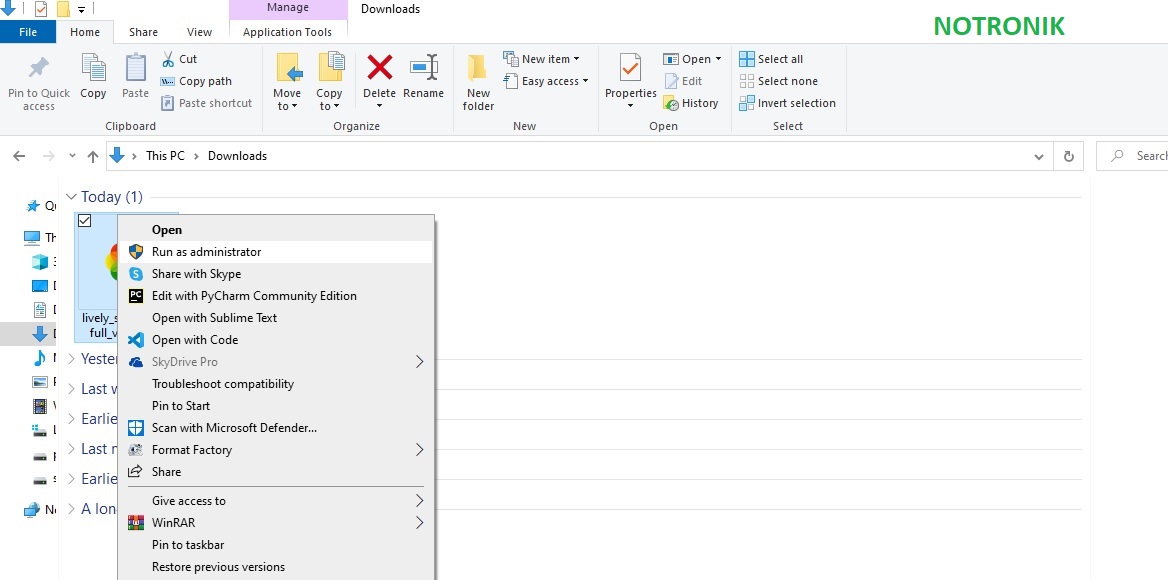 "Run As Administrator"
"Run As Administrator"
5. صفحه ای باز خواهد شد که دو گزینه دارد : "Yes" و " No" روی گزینه سمت چپ یعنی Yes کلیک کنید .
6. اگر بخشی مثل عکس زیر باز شد ، روی پاینی یعنی "Install For All Users" را کلیک کنید
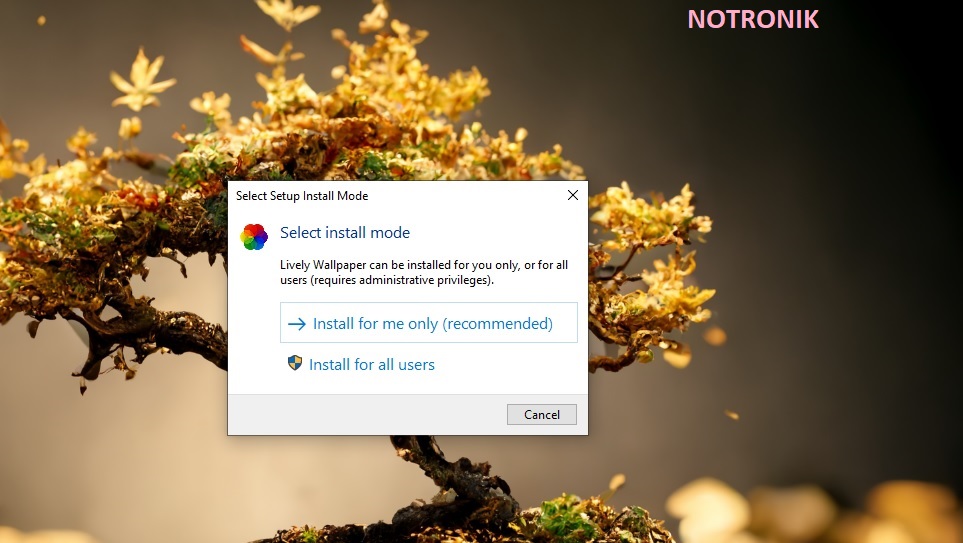 گزینه ی پایینی : یعنی "Install for all users" را بزنید
گزینه ی پایینی : یعنی "Install for all users" را بزنید
7.در کادر باز شده ، زبان خود را انتخاب کنید و روی گزینه ی اوکی کلیک کنید.
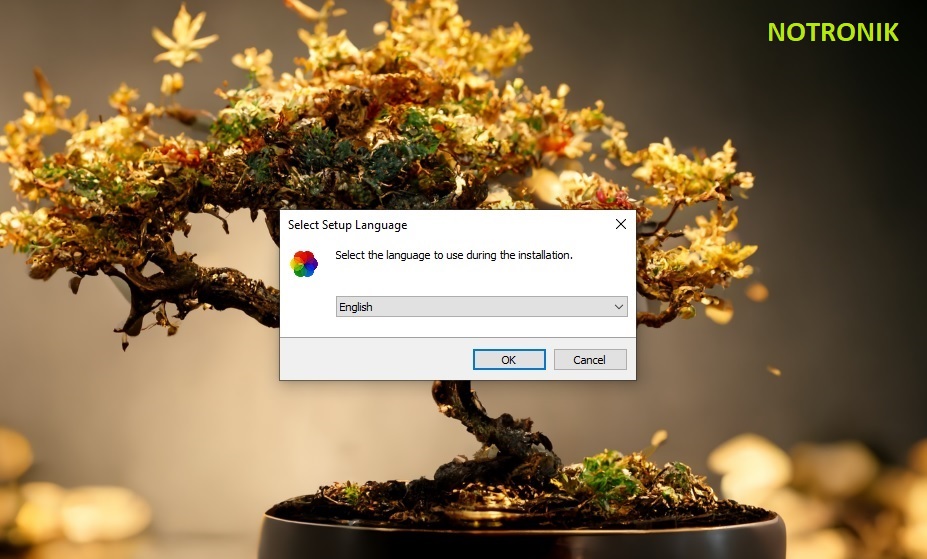 انتخاب زبان و زدن اوکی(زبان پیش فرض انگلیسی است)
انتخاب زبان و زدن اوکی(زبان پیش فرض انگلیسی است)
8.در کادر باز شده ی نصب : دکمه ی "Next" را کلیک کنید.
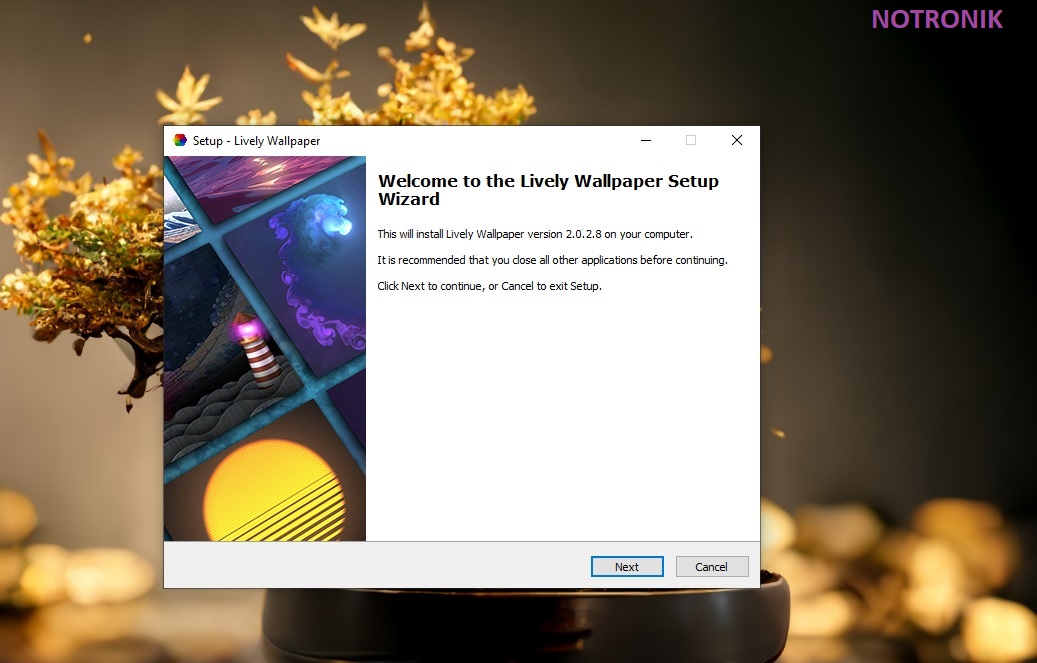 گزینه ی next را بزنید
گزینه ی next را بزنید
9.در این قسمت ابتدا گزینه ی :"I Accept The Agreement" را انتخاب کرده و دوباره "Next" را بزنید. تصویر زیر
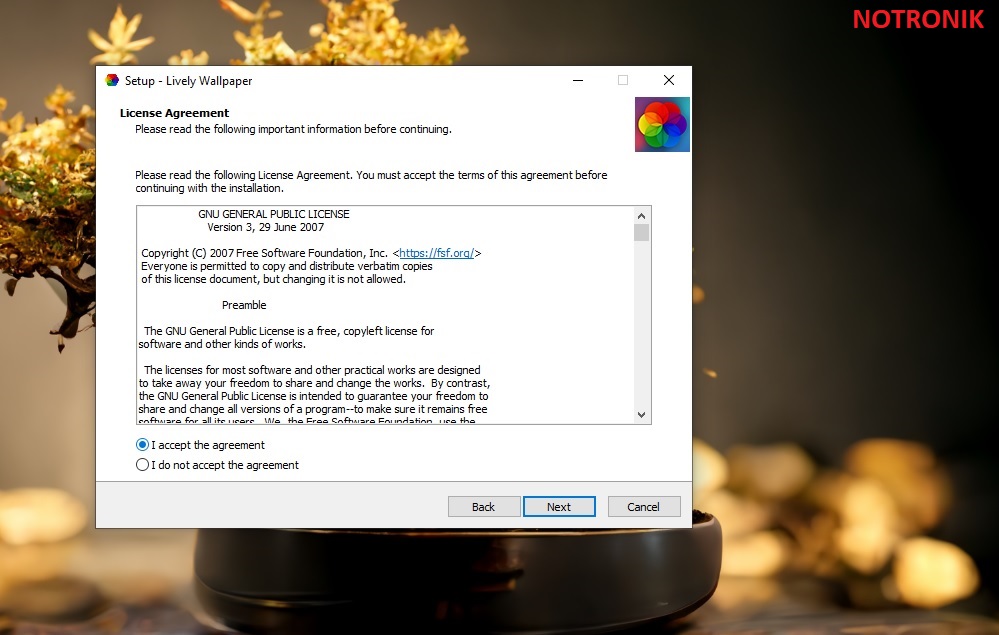 گزینه اول و زدن Next
گزینه اول و زدن Next
10. در این مرحله از نصب مکان نصب را پرسیده ، ترجیحا به حالت پیش فرض باشد و دکمه "Next" را کلیک کنید. تصویر زیر
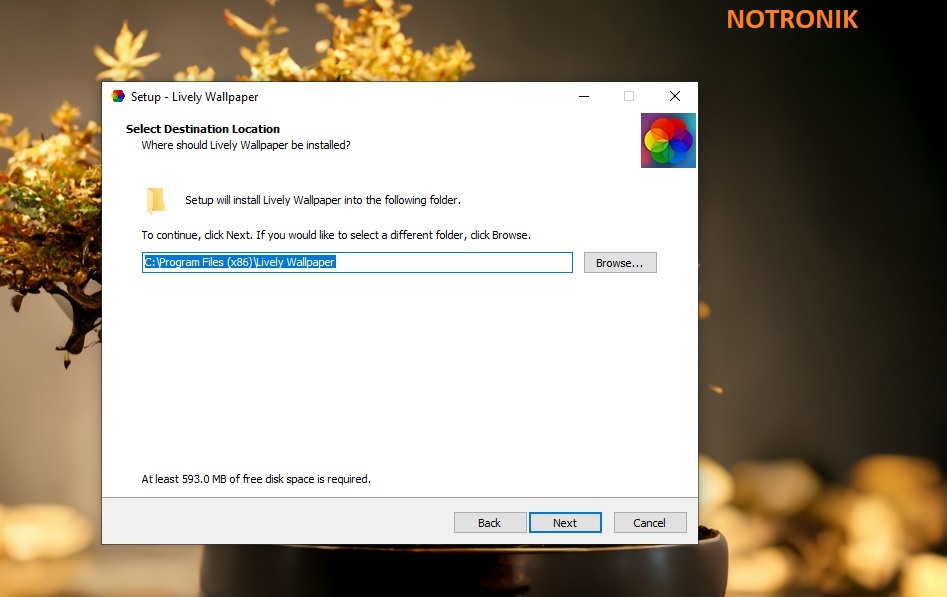 روی Next کلیک کنید
روی Next کلیک کنید
11.باز هم در این مرحله روی "Next" کلیک کنید . بهتر است شرایط این صفحه نیز پیش فرض باشد
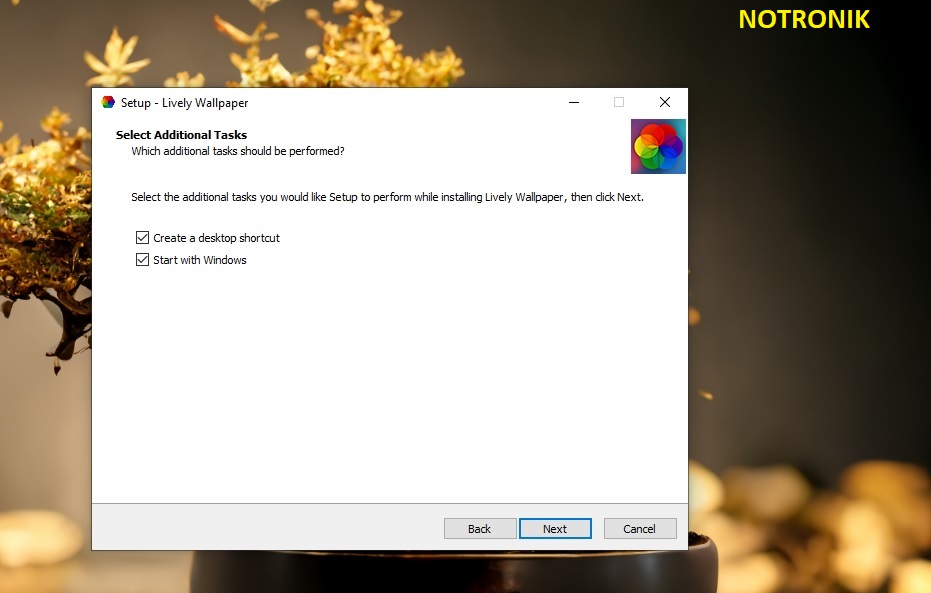 روی "Next" کلیک کنید.
روی "Next" کلیک کنید.
12.این قسمت جمع بندی میکند و شما روی نصب یا "Install" کلیک کنید. تصویر زیر
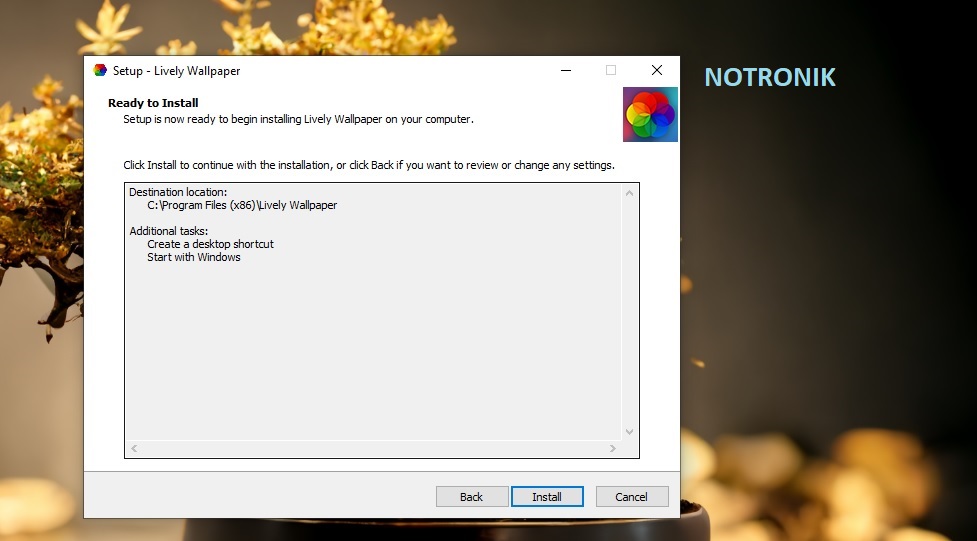 روی "Install" کلیک کنید و منتظر بمانید نصب شود.
روی "Install" کلیک کنید و منتظر بمانید نصب شود.
13. حدود 5 دقیقه صبر کنید تا نصب کامل شود. تصویر زیر
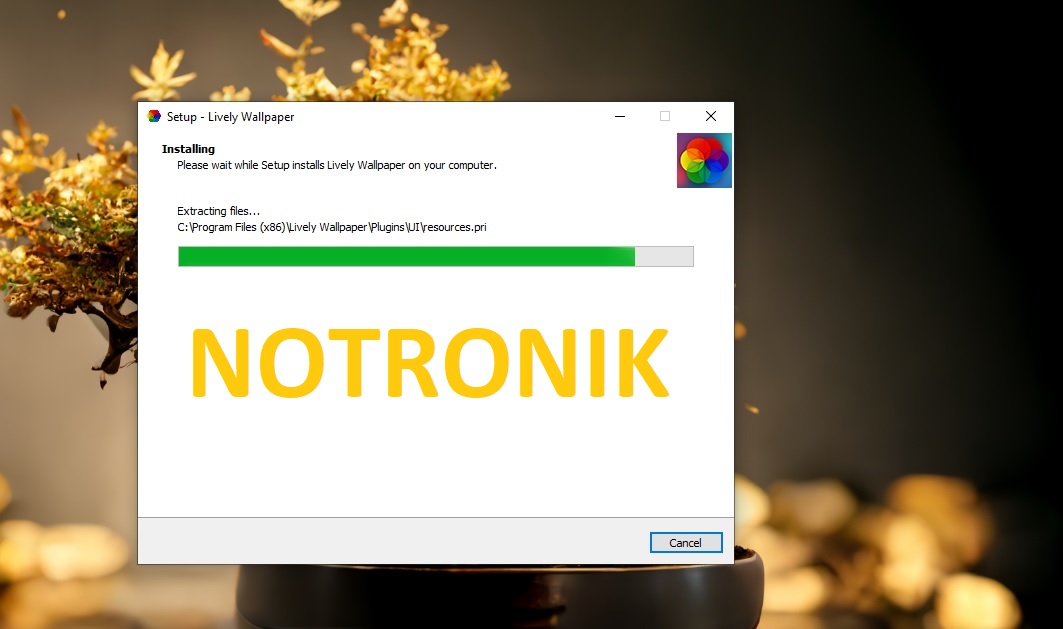 صبوری تا نصب
صبوری تا نصب
14. تغییری در گزینه ها ایجاد نکنید و گزینه "Finish" را بزنید .تصویر زیر (توجه داشته باشید با زدن این گزینه ، سیستم خاموش و روشن میشود، عادی است )
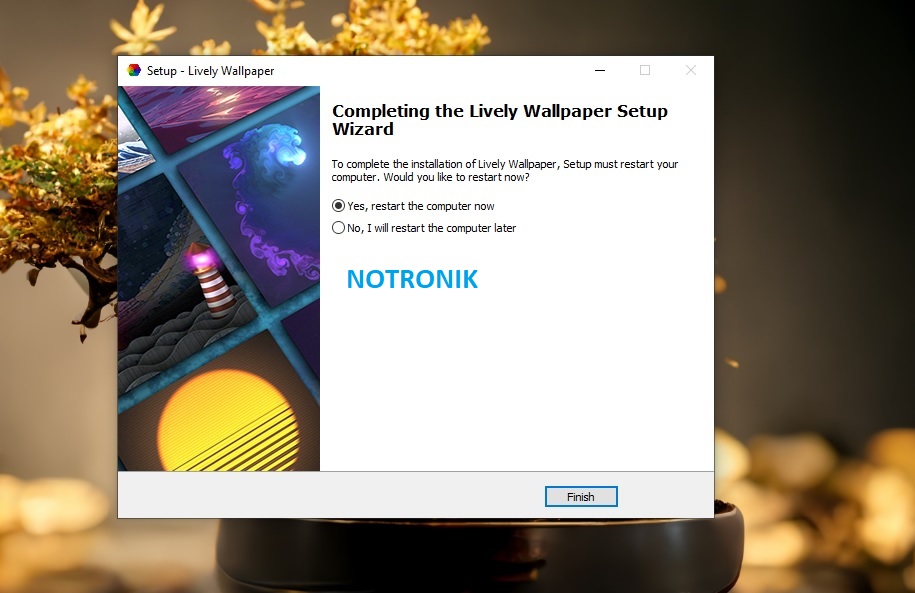 زدن دکمه "Finish" و خاموش و روشن شدن خودکار سیستم.
زدن دکمه "Finish" و خاموش و روشن شدن خودکار سیستم.
15. برنامه نصب شده روی صفحه اصلی شما قرار میگیرد ، اگر خودکار باز نشده است ،آن را با دبل کلیک باز کنید. تصویر زیر
 روی صفحه مشاهده میشود ، پس بازش کنید.
روی صفحه مشاهده میشود ، پس بازش کنید.
15/5 . اگر برنامه باز نشد به ابتدای مطلب بروید و فایل درایور را دانلود و با زدن گزینه "Next" و در آخر گزینه "Install" آن را نصب کنید. و در انتهای نصب "Finish و یا Close" را بزنید.
16. در این صفحه ی باز شده ، روی تصویر زمینه مورد علاقه کلیک کنید تا بر روی صفحه نمایان شود . تصویر زیر
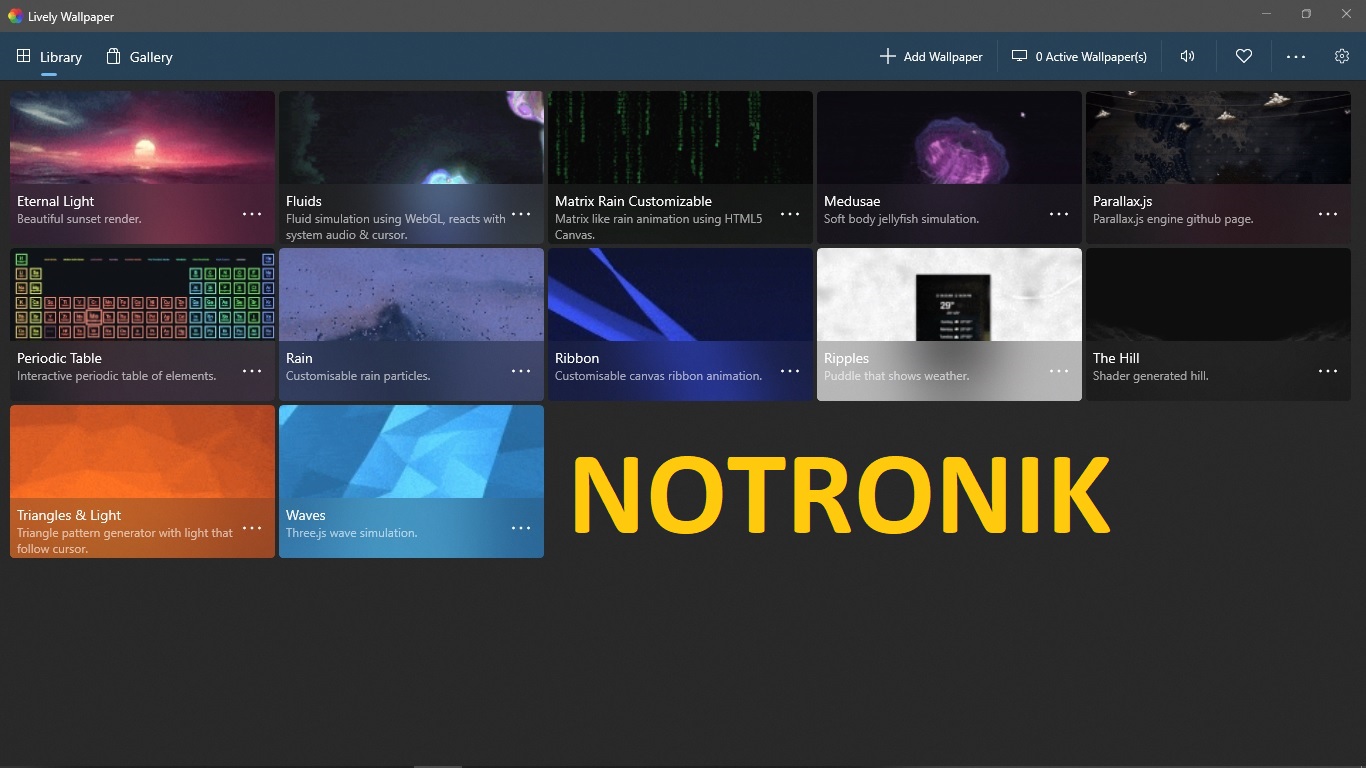 روی اونی که دوسش داری یه دونه کلیک چپ بزن و حالشو ببر
روی اونی که دوسش داری یه دونه کلیک چپ بزن و حالشو ببر
باکس دانلود
| دانلود نرم افزار لایو والپیپر 230 مگابایت |





.png)